Bạn đang gặp khó khăn khi cố gắng mở, chỉnh sửa hay xóa một tệp tin trên hệ điều hành Windows mà liên tục nhận được thông báo lỗi “file đang được sử dụng” hay “tệp đang mở trong chương trình khác”? Đây là một trong những tình huống phổ biến khiến nhiều người dùng cảm thấy bối rối. Thông thường, lỗi này xảy ra khi tệp đó vẫn đang được một chương trình nào đó sử dụng ở chế độ nền, hoặc ứng dụng liên quan đã không đóng đúng cách. May mắn thay, có nhiều thủ thuật đơn giản nhưng hiệu quả giúp bạn buộc xóa, đóng hoặc chỉnh sửa tệp tin đang bị khóa này. Bài viết này sẽ hướng dẫn chi tiết các bước giải quyết vấn đề, từ những phương pháp cơ bản đến các giải pháp nâng cao, đảm bảo bạn có thể lấy lại quyền kiểm soát các tệp của mình một cách nhanh chóng và dễ dàng.
Kiểm Tra và Đóng Ứng Dụng Liên Quan Trực Tiếp
Giải pháp đầu tiên và đơn giản nhất khi gặp lỗi “tệp đang được sử dụng” là kiểm tra xem bạn có vừa mở tệp đó bằng một chương trình nào đó và chưa đóng hoàn toàn hay không. Dù bạn đã nhấn biểu tượng đóng cửa sổ, đôi khi ứng dụng vẫn tiếp tục chạy ẩn trong nền.
Nếu tệp đã đóng nhưng chương trình vẫn hoạt động, hãy thử đóng hoàn toàn ứng dụng đó và sau đó thử thao tác lại với tệp. Điều này thường khắc phục được vấn đề nếu lỗi phát sinh do một ứng dụng đang giữ tệp.
Bạn cũng nên kiểm tra khu vực khay hệ thống (system tray) ở góc dưới bên phải màn hình. Đôi khi, các chương trình không tự động đóng mà chỉ thu nhỏ xuống khay hệ thống, tiếp tục giữ tài nguyên của tệp. Kích chuột phải vào biểu tượng ứng dụng và chọn “Exit”, “Thoát” hoặc “Close” để đóng hoàn toàn.
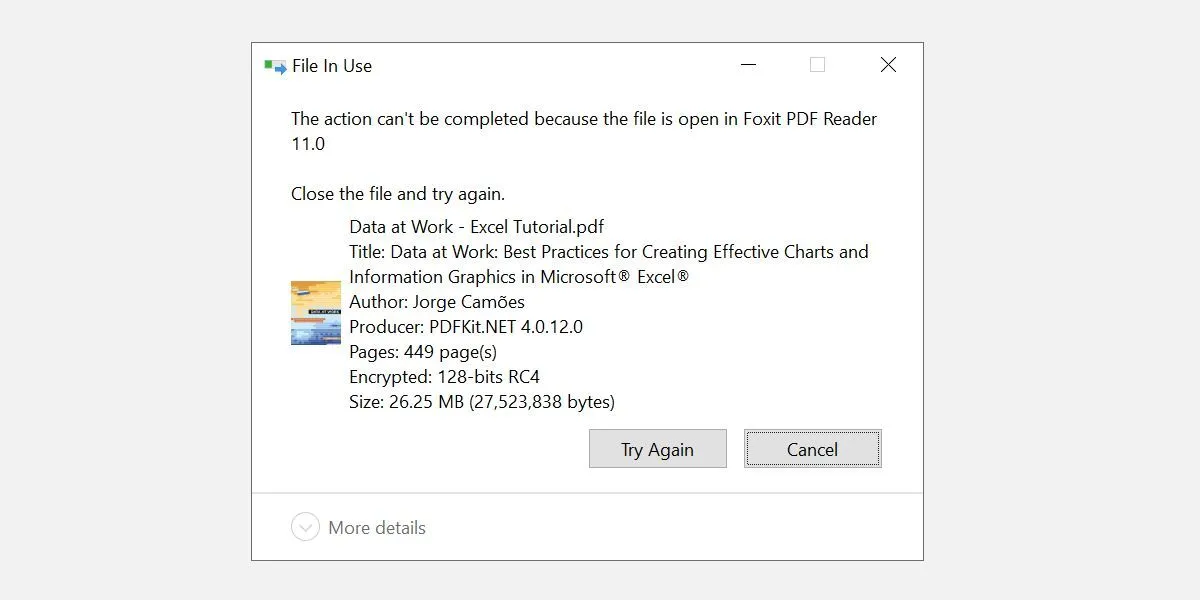 Thông báo File đang được sử dụng khi cố gắng xóa tệp PDF trên Windows 10
Thông báo File đang được sử dụng khi cố gắng xóa tệp PDF trên Windows 10
Sử Dụng Task Manager để Buộc Đóng Ứng Dụng
Task Manager là một công cụ mạnh mẽ giúp bạn quản lý các tiến trình và ứng dụng đang chạy trên hệ thống. Đây là một trong những phương pháp hiệu quả nhất để khắc phục lỗi “tệp đang được mở trong chương trình khác”, đặc biệt khi bạn không nhận ra rằng một ứng dụng nào đó đã không đóng đúng cách.
Để mở Task Manager, bạn có thể thực hiện một trong các cách sau:
- Nhấn tổ hợp phím Ctrl + Shift + ESC.
- Nhấn tổ hợp phím Ctrl + Alt + Del và chọn Task Manager từ menu.
- Kích chuột phải vào thanh Taskbar và chọn Task Manager (lưu ý: trên Windows 11, tùy chọn này có thể không khả dụng).
Nếu Task Manager hiển thị phiên bản thu gọn, hãy nhấp vào More details (Chi tiết hơn) ở góc dưới bên trái và đảm bảo bạn đang ở tab Processes (Tiến trình).
Duyệt qua danh sách để tìm ứng dụng mà bạn đã sử dụng để mở tệp đang bị khóa. Ví dụ, nếu bạn đang xem một tài liệu, hãy tìm Microsoft Word, Excel hoặc trình duyệt PDF.
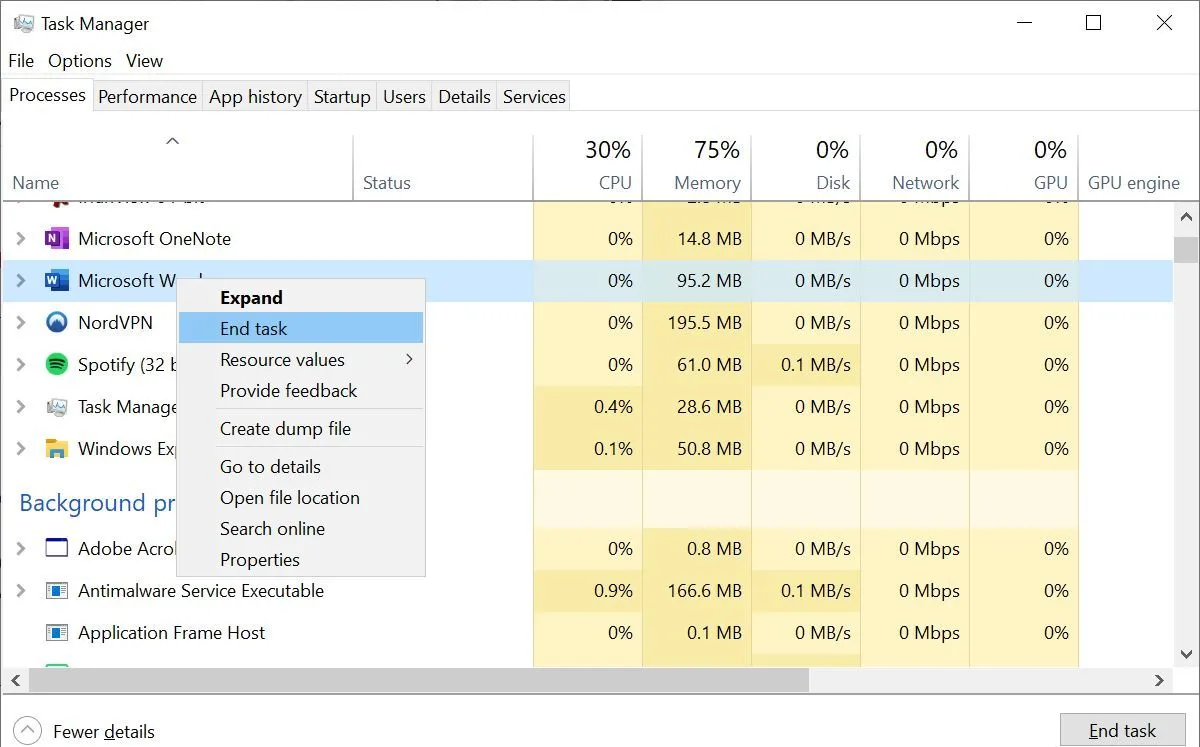 Kết thúc tác vụ trong Task Manager trên Windows 10
Kết thúc tác vụ trong Task Manager trên Windows 10
Khi bạn tìm thấy tiến trình gây ra vấn đề, chọn nó và nhấp vào nút End task (Kết thúc tác vụ) ở góc dưới bên phải. Thao tác này sẽ đóng tất cả các phiên bản của chương trình đó. Sau đó, hãy thử lại thao tác với tệp.
Tối Ưu Cài Đặt File Explorer để Tránh Xung Đột
Theo mặc định, File Explorer khởi chạy tất cả các cửa sổ của nó trong một tiến trình duy nhất (explorer.exe). Tuy nhiên, có thể cài đặt trên hệ thống của bạn đang buộc File Explorer khởi chạy các tiến trình riêng biệt cho mỗi cửa sổ, điều này đôi khi có thể gây ra xung đột và dẫn đến lỗi “tệp đang được sử dụng”.
Để kiểm tra và thay đổi cài đặt này:
- Nhấn phím Windows + E để mở File Explorer.
- Trên Windows 10: Đi tới View (Xem) > Options (Tùy chọn) > Change folder and search options (Thay đổi tùy chọn thư mục và tìm kiếm).
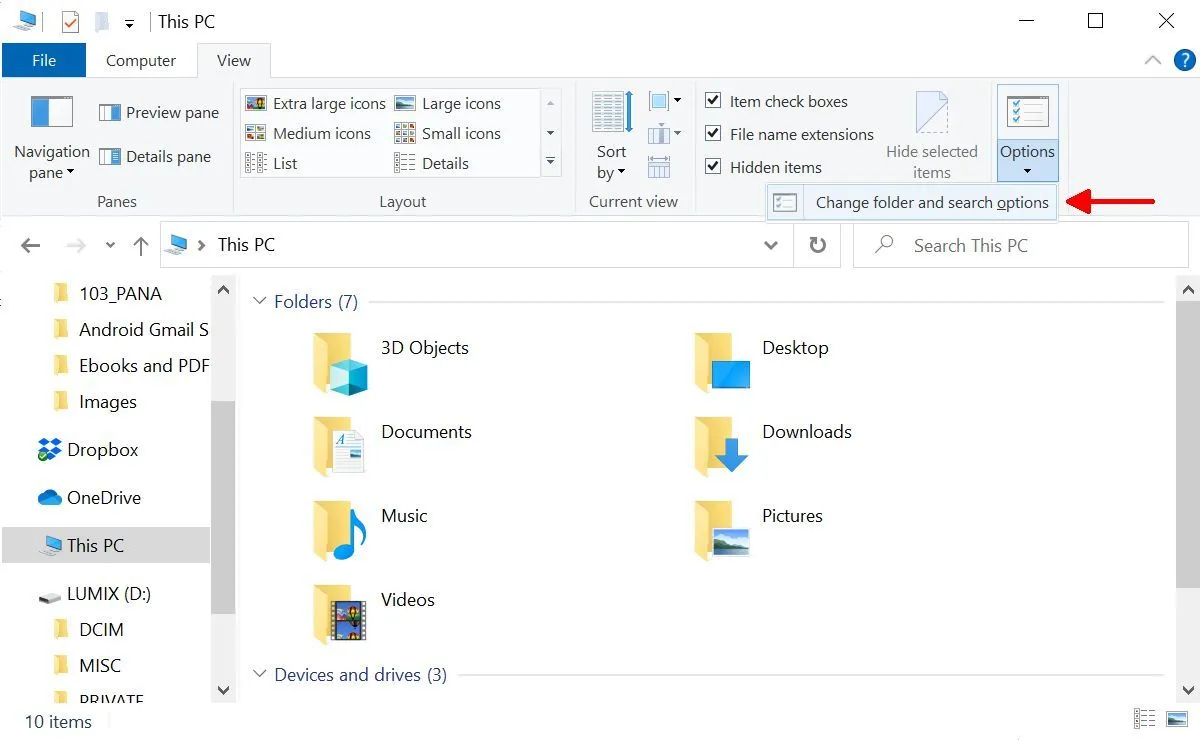 Thay đổi tùy chọn thư mục và tìm kiếm trong File Explorer trên Windows 10
Thay đổi tùy chọn thư mục và tìm kiếm trong File Explorer trên Windows 10 - Trên Windows 11: Nhấp vào biểu tượng ba chấm “See more” (Xem thêm) bên cạnh View, sau đó chọn Options (Tùy chọn).
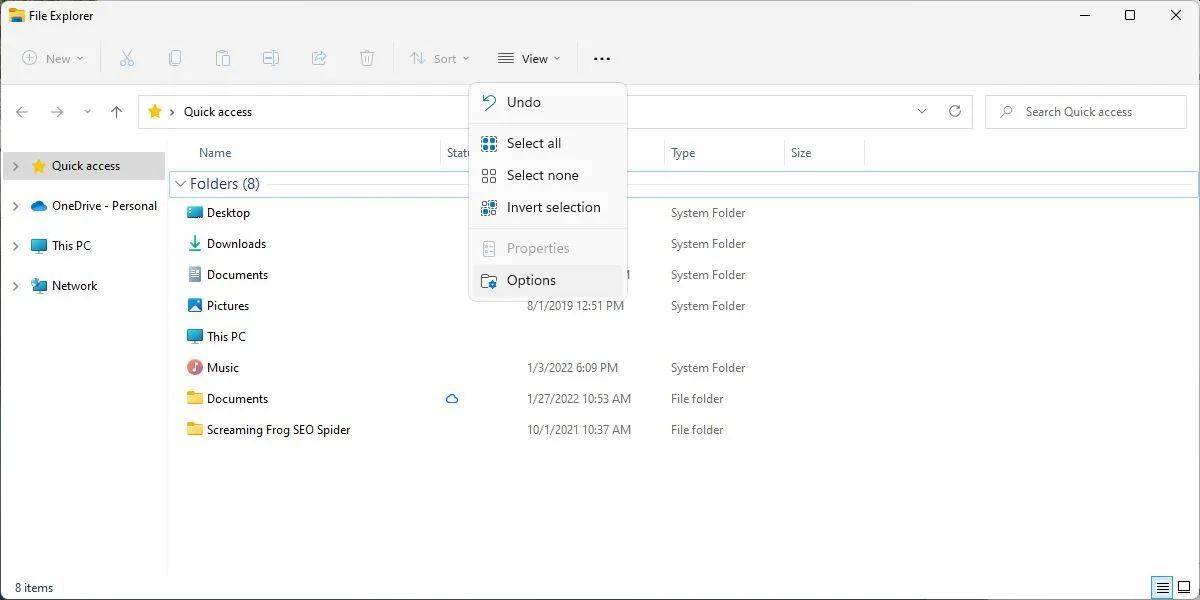 Tùy chọn Xem thêm trong File Explorer trên Windows 11
Tùy chọn Xem thêm trong File Explorer trên Windows 11 - Trong cửa sổ Folder Options (Tùy chọn Thư mục), chuyển sang tab View (Xem) và tìm tùy chọn Launch folder windows in a separate process (Khởi chạy cửa sổ thư mục trong một tiến trình riêng biệt).
- Đảm bảo rằng tùy chọn này không được chọn. Nhấp vào Apply (Áp dụng) để lưu các thay đổi.
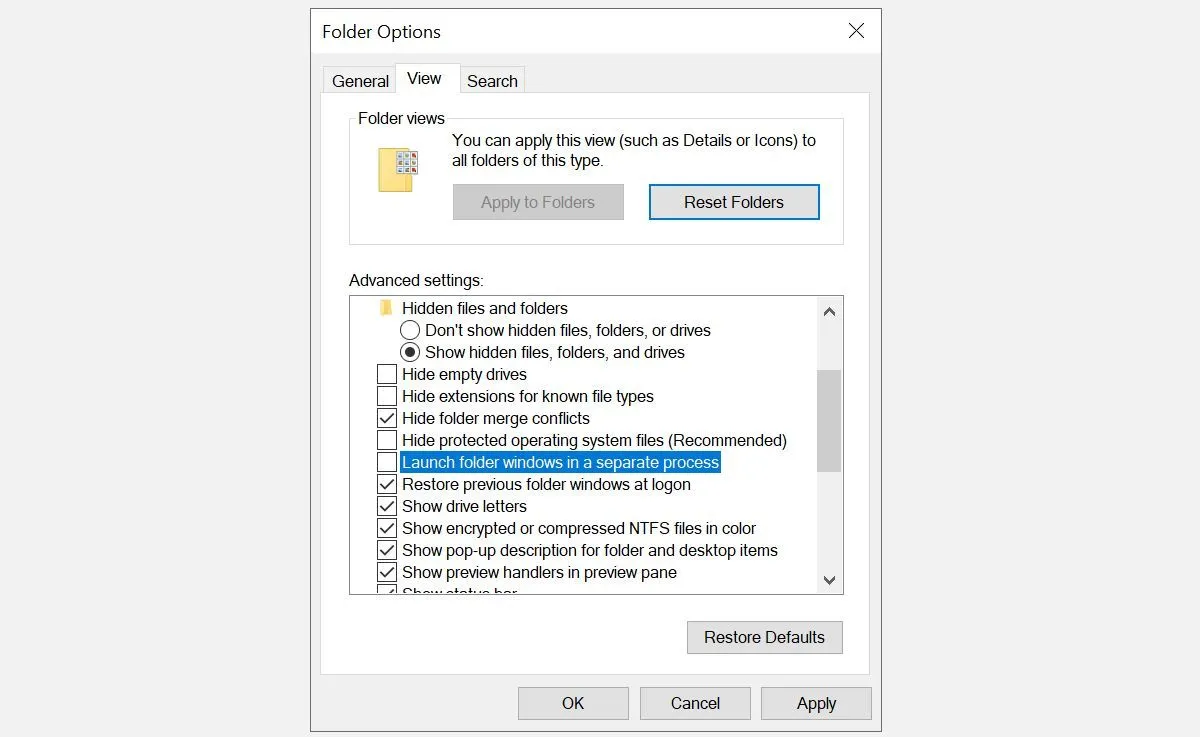 Cửa sổ Tùy chọn Thư mục trong Windows
Cửa sổ Tùy chọn Thư mục trong Windows
Nếu tùy chọn này đã không được chọn ngay từ đầu, bạn có thể thử bật nó lên, áp dụng, sau đó tắt đi và áp dụng lại để làm mới cài đặt, rồi kiểm tra xem vấn đề đã được giải quyết chưa.
Vô Hiệu Hóa Ngăn Xem Trước (Preview Pane) trong File Explorer
Tính năng ngăn xem trước (Preview Pane) trong File Explorer cho phép bạn xem nội dung của tệp mà không cần mở chúng. Mặc dù tiện lợi, tính năng này đôi khi có thể gây ra xung đột, dẫn đến lỗi “tệp đang được mở trong chương trình khác” do File Explorer đang giữ quyền truy cập vào tệp để hiển thị bản xem trước.
Để tắt ngăn xem trước:
- Trên Windows 10: Nhấn phím Windows + E để mở File Explorer, chuyển sang tab View (Xem), và sau đó nhấn tổ hợp phím Alt + P để đóng ngăn xem trước.
- Trên Windows 11: Mở File Explorer (Windows + E), sau đó đi tới View (Xem) > Show (Hiển thị). Nếu bạn thấy dấu kiểm bên cạnh Preview pane (Ngăn xem trước), hãy nhấp vào nó để bỏ chọn và đóng ngăn xem trước.
Ảnh chụp màn hình bên dưới minh họa một ngăn xem trước đang mở ở bên phải.
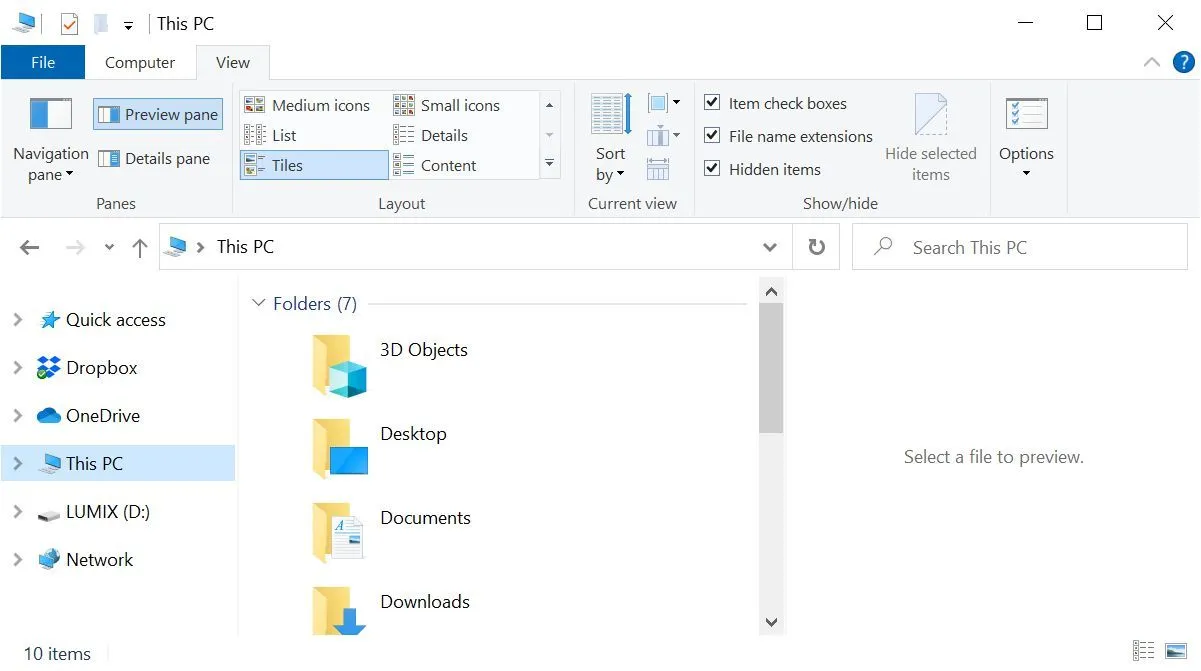 Đóng ngăn xem trước File Explorer trên Windows 10
Đóng ngăn xem trước File Explorer trên Windows 10
Sau khi đóng ngăn xem trước, hãy thử lại thao tác với tệp và kiểm tra xem lỗi “file in use” đã biến mất chưa.
Xóa Tệp Bị Khóa Bằng Lệnh Command Prompt
Khi các phương pháp thông thường không hiệu quả, bạn có thể bỏ qua File Explorer và buộc xóa tệp bằng cách sử dụng Command Prompt. Phương pháp này đòi hỏi sự cẩn thận hơn một chút.
Đầu tiên, bạn cần xác định đường dẫn đầy đủ của tệp trong File Explorer:
- Nhấn phím Windows + E để mở File Explorer.
- Tìm đến tệp bị ảnh hưởng và sao chép đường dẫn tệp từ thanh địa chỉ ở đầu cửa sổ.
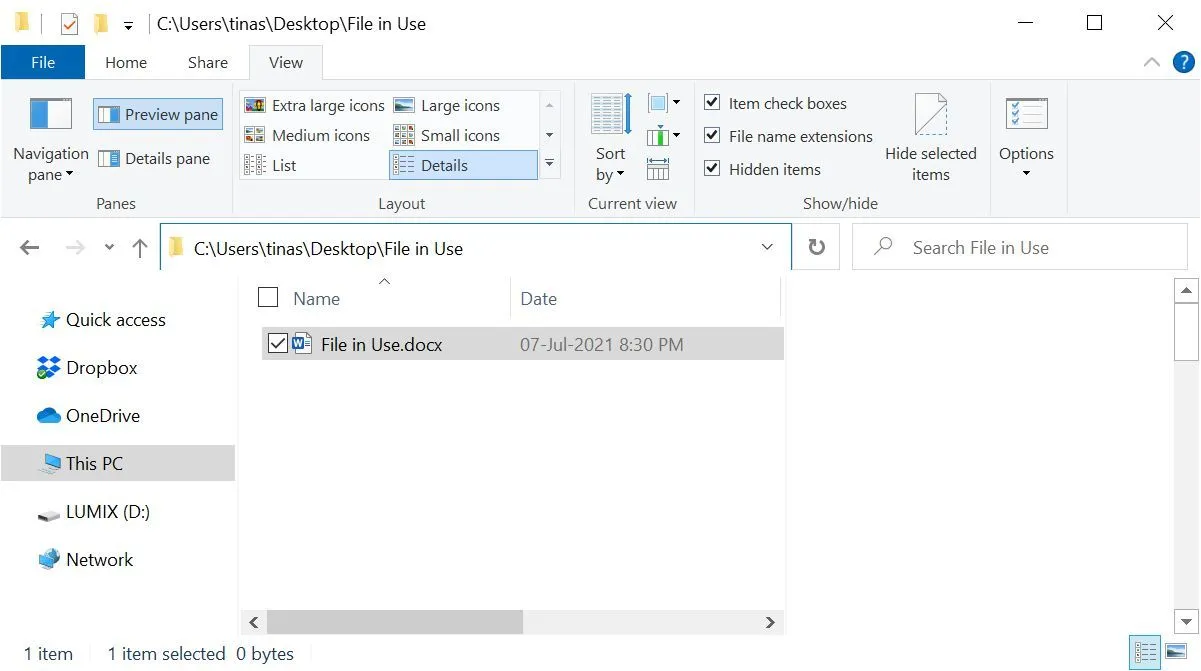 Tìm đường dẫn tệp trong File Explorer trên Windows
Tìm đường dẫn tệp trong File Explorer trên Windows
Bây giờ, hãy mở Command Prompt với quyền quản trị:
- Kích chuột phải vào nút Start của Windows và chọn Command Prompt (Admin) hoặc Windows Terminal (Admin).
- Để di chuyển đến thư mục chứa tệp, nhập lệnh:
cd [đường dẫn thư mục bạn đã sao chép]và nhấn Enter.
Trước khi có thể buộc xóa tệp, bạn phải tạm thời tắt tiến trình File Explorer. Điều này sẽ khiến Taskbar, hình nền và các thư mục đang mở của bạn biến mất. Đừng lo lắng, bạn có thể dễ dàng khởi động lại File Explorer và khôi phục mọi thứ sau đó.
- Để đóng File Explorer, nhấn Ctrl + Shift + ESC để mở Task Manager.
- Tìm Windows Explorer trong danh sách, kích chuột phải vào tiến trình và chọn End task (Kết thúc tác vụ).
- Quay lại cửa sổ Command Prompt.
- Nhập lệnh dưới đây để xóa tệp, thay thế phần giữa dấu ngoặc kép bằng tên tệp chính xác của bạn:
del "tên file"Ví dụ:
del "baocao.docx"
Để khởi động lại File Explorer và khôi phục màn hình nền của bạn, hãy mở Task Manager (Ctrl + Shift + ESC). Sau đó, nhấp vào File (Tệp) > Run new task (Chạy tác vụ mới), nhập explorer.exe và nhấp OK. Màn hình nền của bạn sẽ trở lại trạng thái bình thường.
Mở Khóa Tệp Bị Giữ Bằng Công Cụ Chuyên Dụng
Nếu việc xóa tệp thủ công không hiệu quả hoặc bạn không thoải mái khi sử dụng Command Prompt, bạn có thể cân nhắc dùng các công cụ chuyên dụng.
Một trong số đó là Microsoft Process Explorer. Đây là một phiên bản mạnh mẽ hơn của Task Manager, có thể hiển thị chính xác tiến trình nào đang giữ tệp của bạn.
Mở cửa sổ Search của Process Explorer bằng cách nhấp vào Find (Tìm) > Find Handle or DLL (Tìm Handle hoặc DLL) (hoặc nhấn Ctrl + Shift + F), nhập tên tệp và đợi danh sách các tiến trình đang truy cập tệp của bạn hiện ra.
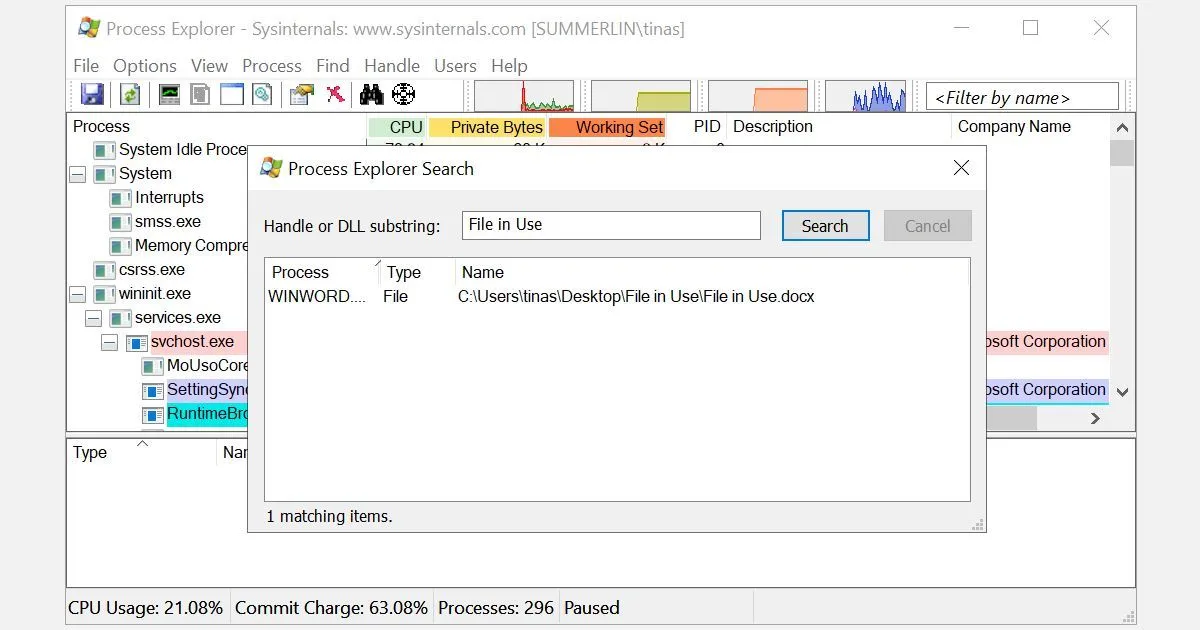 Tìm kiếm tệp trong Process Explorer
Tìm kiếm tệp trong Process Explorer
Bạn không thể đóng tiến trình trực tiếp từ cửa sổ tìm kiếm này, nhưng Process Explorer sẽ chỉ ra cho bạn biết đó là tiến trình nào để bạn có thể dùng Task Manager hoặc chính Process Explorer để đóng ứng dụng gây ra vấn đề.
Ngoài ra, còn có các công cụ thay thế của bên thứ ba được thiết kế đặc biệt để mở khóa tệp, ví dụ như Unlocker và LockHunter. Các công cụ này giúp bạn xác định và giải phóng các tiến trình đang giữ tệp một cách dễ dàng hơn.
Giải Quyết Vấn Đề Với Chế Độ An Toàn (Safe Mode)
Đôi khi, tệp bạn đang cố gắng xóa có thể tự động được tải bởi một ứng dụng khác hoặc thậm chí là phần mềm độc hại. Trong những trường hợp này, các ứng dụng như Unlocker có thể vẫn hoạt động. Tuy nhiên, nếu bạn nghi ngờ có sự can thiệp của malware hoặc đơn giản là không muốn sử dụng công cụ của bên thứ ba, thì việc khởi động vào Chế độ An toàn (Safe Mode) là lựa chọn tiếp theo hiệu quả nhất.
Trong Chế độ An toàn, Windows chỉ tải các dịch vụ và trình điều khiển cần thiết tối thiểu, giúp loại bỏ các xung đột từ ứng dụng của bên thứ ba hoặc các tiến trình nền đang giữ tệp.
Cách khởi động vào Safe Mode trên Windows 10 hoặc Windows 11:
- Nhấn phím Win trên bàn phím và nhấp vào biểu tượng Power (Nguồn).
- Giữ phím Shift và chọn tùy chọn Restart (Khởi động lại). PC của bạn sẽ khởi động lại vào môi trường Windows Recovery Environment (WinRE).
- Từ màn hình tiếp theo, chọn Troubleshoot (Khắc phục sự cố) > Advanced Options (Tùy chọn nâng cao) > Startup Settings (Cài đặt khởi động) > Restart (Khởi động lại).
- Khi máy tính của bạn khởi động lại, bạn sẽ thấy màn hình Startup Settings. Chọn tùy chọn Safe Mode (Chế độ An toàn) và đợi Windows khởi động.
Một khi bạn đã vào Chế độ An toàn, hãy điều hướng đến tệp gặp vấn đề và thử truy cập hoặc xóa nó. Trong hầu hết các trường hợp, tệp sẽ không còn bị khóa bởi bất kỳ tiến trình nào và bạn có thể thao tác với nó một cách bình thường.
Sau khi hoàn tất, bạn chỉ cần khởi động lại máy tính một cách bình thường để thoát khỏi Chế độ An toàn.
Lần tới khi Windows thông báo rằng một tệp đang được sử dụng, bạn đã biết cách giải phóng nó hoặc buộc máy tính của mình xóa nó. Dù bạn không muốn sử dụng các công cụ của bên thứ ba, bạn luôn có thể dùng Command Prompt hoặc khởi động vào Chế độ An toàn để giải quyết mọi vấn đề với tệp tin đang bị khóa. Hãy áp dụng các phương pháp này để duy trì sự linh hoạt và hiệu quả trong công việc hàng ngày với máy tính của mình.


